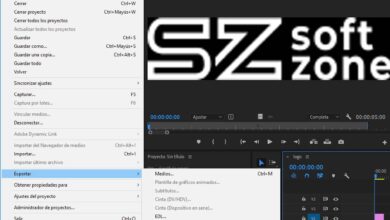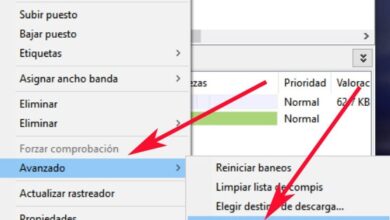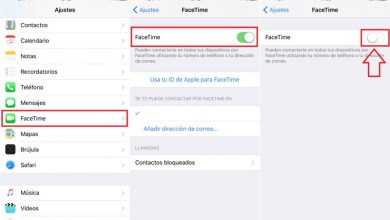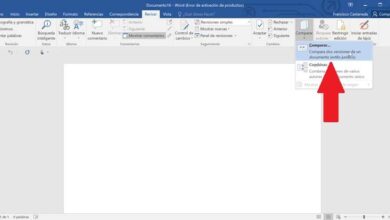Directe schermafbeeldingen van geopende toepassingen opnemen in een PowerPoint-presentatie
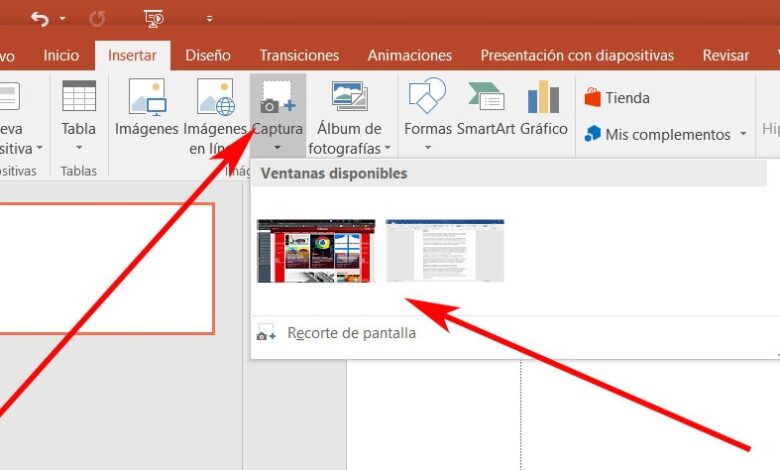
Zoals de meesten van jullie waarschijnlijk al weten, is PowerPoint een hulpmiddel dat is opgenomen in la suite Microsoft Office . Het is een krachtige oplossing die zich richt op het maken van gepersonaliseerde multimediapresentaties.
Het is een programma dat ons al vele jaren begeleidt, maar hoe kan het ook anders, het is enorm geëvolueerd. Zijn ontwikkelingsbedrijf, Microsoft , heeft ervoor gezorgd dat gebruikers alle functies in handen hebben die nodig zijn voor dit soort taken. Dus op dit punt, gezien het feit dat dit een programma al een veteraan, PowerPoint biedt ons een veelvoud aan hulpmiddelen volgens de tijd.
En natuurlijk zijn multimedia-elementen in het algemeen veel geëvolueerd, dus dit programma moest zich aanpassen aan de huidige tijd. Op deze manier kunnen we genereren presentaties meest aantrekkelijk en opvallend mogelijk. Het is ook vermeldenswaard dat ondanks zijn veelzijdigheid, het gebruik van dit programma helemaal niet ingewikkeld is. Hiervoor geeft hij ons een interface utilisateur zeer intuïtief, zelfs voor gebruikers die niet gespecialiseerd zijn in ontwerpproblemen.
Het is duidelijk dat hoe groter de gebruiksmogelijkheden en integratie in onze dia's, hoe effectiever hun personalisatie zal zijn. Welnu, dit alles in aanmerking nemend, zullen we je vertellen dat naast de gebruikelijke elementen, het programma ons in staat zal stellen om op te nemen rechtstreeks van screenshots . Dit is erg handig als we aan een dia willen toevoegen wat er op dat moment gebeurt in een ander actief programma.
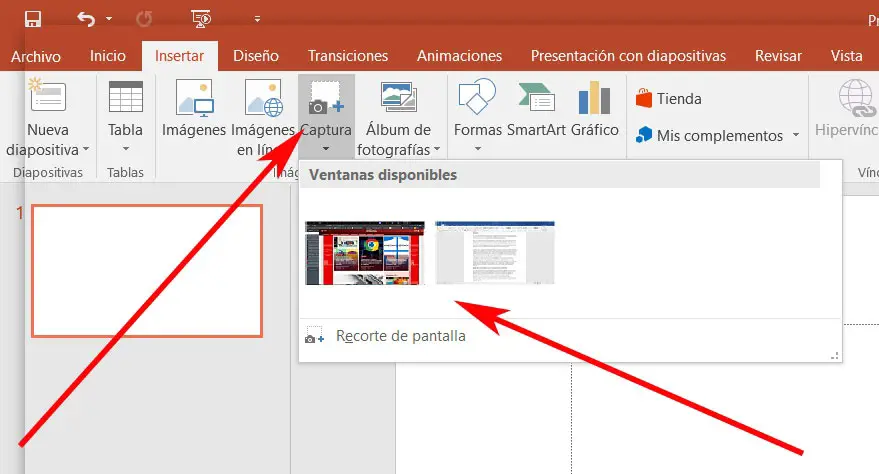
Directe screenshots toevoegen aan uw PowerPoint-presentaties
Daarom, als we a . moeten toevoegen vangen d ' scherm van een applicatie die momenteel wordt uitgevoerd, zijn dit de te volgen stappen en de opties om personalisatie . Het eerste dat we moeten doen, is naar de specifieke dia gaan waar we dit item willen toevoegen multimedia . Eenmaal binnen gaan we naar het menu “Invoegen” van PowerPoint, waar we zullen zien dat we een groot aantal mogelijkheden hebben.
Welnu, degene die ons in dit geval interesseert, staat aan de linkerkant van het scherm, de zogenaamde "Capture". Hier zullen we zien dat er een klein venster wordt geopend waarin de vignetten applicaties die we op dat moment hebben geopend. Als het bijvoorbeeld een browser is, zien we alleen de onglet wie actief is. Hierdoor kunnen we er een aanklikken zodat er direct een opname wordt gemaakt en deze wordt geïntegreerd in de dia waar we ons bevinden.
Tegelijkertijd, als we op de optie "Screenshot" klikken, hebben we ook de mogelijkheid om slechts een deel van het actieve venster van een geopende toepassing vast te leggen. Hoe kan het ook anders, als de opname eenmaal is toegevoegd aan de dia in kwestie, kunnen we het aanpassen door: